
Vegas Pro 18 est un puissant logiciel semi-professionnel. C'est un monstre de complexités et de possibilités. Passer d'un logiciel hyper basique comme Virb Edit à Vegas Pro est un sacré challenge.
Au début j'étais tellement déboussolé malgré mon excellente expérience avec Virb Edit , que je maîtrise sûrement à 99 % car je n'ai pas tout testé , et un peu YouTube Studio avec l'ajout des clips audios libres de droit , à tel point que j'ai songé à me faire rembourser ! La logique et l'évidence n'étaient pas toujours celles que je pensais. Je m'en suis sorti à coups de tutos sur YouTube et de questions sur les forums dédiés. En fait pas beaucoup car dès qu'on commence à comprendre les bases , on fini par y arriver sans aide avec un peu de réflexion. C'est justement en regardant un tuto sur YouTube que j'ai compris comment faire un autre montage alors que ce n'était pas le thème dans ladite vidéo. Sans tutos j'aurai eu beaucoup plus de difficultés. En comparaison ça ne m'a jamais été utile pour Virb Edit tellement c'est simple à côté ! Il faut au moins un mois de pratique pour commencer à maîtriser alors que Virb Edit c'est quasiment immédiat à quelques nuances près. Ce qui est bien avec ce logiciel c'est qu'il suffit de tester lorsqu'on on ne sait pas trop quel sera le résultat en cliquant sur un bouton. Si ça ne convient pas et qu'on n'arrive pas à restaurer , il suffit de fermer Vegas sans enregistrer et c'est rétabli. Je ne maîtriserai sans doute jamais Vegas autant que Virb Edit mais l'essentiel est que j'arrive à faire pas mal de choses intéressantes. La seule limite c'est l'imagination et d'avoir de bonnes idées de style tellement il y a de possibilités !
Il y a parfois de rares bugs qui font que Vegas ne répond plus sans nécessiter de redémarrer l'ordinateur. En général pas de panique dans ce cas , il y a une sauvegarde automatique. En ouvrant de nouveau le projet , Vegas demandera si l'on souhaite conserver les dernières modifications donc il faut cliquer sur oui et normalement les derniers ajouts sont de nouveau présents alors que ce n'était pas enregistré. En fermant , Vegas va demander comme d'habitude s'il l'on souhaite enregistrer les modifications ou non. En cliquant sur oui et comme il y a eu un bug précédemment , il demandera où enregistrer dans une deuxième fenêtre. Il faut sélectionner le projet Vegas du même titre en question et non taper de nouveau dans la barre le titre du projet concerné car cela fera un doublon.
Toutefois les deux me restent indispensables. Virb Edit pour les jauges de vitesse , distance , pourcentage de pente etc... Ainsi que la fonction hyperframe qui permet de choisir et d'enregistrer des angles de vue avec la caméra 360°. Il y a effectivement une case sortie 360° à cocher dans les paramètres de Vegas mais je ne sais pas du tout s'il est possible d'avoir le même rôle que l'hyperframe. Je suppose que c'est faisable mais je ne vais pas chercher à savoir puisque je le maîtrise dans Virb Edit. Quand au reste : texte , transitions etc , je les retrouve dans Vegas mais c'est beaucoup plus riche , varié et sophistiqué.
Les gaffes à ne surtout pas faire dans Vegas Pro :
Il ne faut surtout pas renommer une image utilisée dans le logiciel (enregistrée dans le dossier images par exemple) même si elle n'a pas changé de place. Même chose concernant un déplacement par exemple pour l'utilisation d'un clip audio libre de droit depuis le dossier téléchargements vers le dossier musique même s'il n'a pas été renommé. Dans les deux cas , Vegas sera incapable d'ouvrir le projet en disant qu'il est introuvable car il manque quelque chose. Bien sûr il suffit de renommer comme avant ou de déplacer à nouveau au même endroit et normalement tout rentre dans l'ordre.
Mais lorsque le nom n'a pas été noté comme pour un smiley récupéré sur internet , souvent des chiffres et des lettres sans logique , une fois renommé alors qu'il est déjà utilisé dans Vegas , difficile de revenir en arrière. En retournant sur internet pour retrouver le même smiley ? Il peut y avoir plusieurs fois le même. Dans la fenêtre où Vegas dit que c'est introuvable , il faut cliquer sur chercher. Ensuite en explorant dans la nouvelle fenêtre on devrait retrouver le fichier concerné. Normalement ça ouvre de nouveau le fichier avec systématiquement un message d'erreur "Avertissement : une erreur s'est produite lors du chargement du fichier [nom].veg. Certaines séquences du fichier multimédia n'ont pas pu être ouvertes". Ce qui correspond au fichier renommé ou déplacé. Dans mon cas et je ne sais pas pourquoi , l'image manquante était remplacée par une vidéo miniature de la même longueur en durée d'affichage que l'image initiale. En fait cette vidéo miniature est le début de la vidéo elle-même ! C'est justement en observant la timeline que j'ai compris comment intégrer une vidéo miniature dans la vidéo principale ! Une heureuse gaffe d'avoir renommé l'image ! À priori il suffit de supprimer cette vidéo miniature de la timeline ainsi que dans les médias et ensuite de remettre l'image dans l'image qui était prévue puis de fermer en enregistrant. Normalement il n'y aura plus le message d'erreur à l'ouverture. Normalement parce que j'ai fait deux fois la même erreur car la première fois je n'avais pas réalisé quelle en était la cause. La deuxième fois j'ai pourtant tout rétabli en vérifiant la prévisualisation mais j'ai toujours ce message d'erreur alors qu'il n'y a plus de raison. C'est sans conséquences mais il serait bien de ne plus avoir ce message.
À noter que j'avais remarqué dans Documents qu'il y a systématiquement deux fichiers associés par projet enregistré : fichier VEG et fichier BAK. Le second je ne sais pas trop ce que c'est. Peut-être les titres et autres effets ajoutés. Dans le cas du fichier introuvable et une fois que le fichier est de nouveau ouvert avec le message d'erreur , il y a des fichiers associés dont certains qui paraissent doublons , qui se sont ajoutés dans les documents. Je ne sais pas du tout ce qu'ils représentent mais il y a fichiers SFAPO et fichiers SFK. Inutile de les supprimer , ils reviendront tant qu'il y aura le message d'erreur. Mais une fois que tout est rentré dans l'ordre , donc qu'il n'y a plus le message d'erreur , ces fichiers peuvent être supprimés et ne reviendront plus. Sauf les fichiers VEG et BAK à ne pas supprimer bien sûr.
Pourquoi Vegas Pro ? :
À l'origine je cherchais un logiciel plus riche en possibilités que Virb Edit mais c'est tellement la jungle dans le monde des logiciels de montage vidéo , gratuits ou payants , que je me suis arrêté à Vegas Pro dès que j'ai réalisé qu'il permet de faire certaines choses comme par exemple l'image dans l'image ou la vidéo miniature dans la vidéo principale ou encore l'arrêt sur image etc. Son concurrent direct est Adobe Première Pro il me semble mais c'est uniquement par abonnement mensuel résiliable à tout moment. Cette formule ne me semble pas idéale. Vegas Pro a aussi une formule similaire mais c'est au choix par rapport aux versions payantes définitives. Je ne savais pas que c'était un logiciel semi-professionnel sur le moment , je ne l'avais pas vu ainsi au départ. Franchement je ne regrette pas.
J'avais regardé aussi du côté de Final Cut Pro X d'Apple qui avait retenu mon attention au départ avant que je découvre Vegas Pro mais au vu de la configuration qu'il me fallait (AMD Ryzen 9 ou équivalent , 32 Go de RAM et 8 Go pour le GPU) , il y avait toujours 1000 € de différence plus cher chez la marque à la pomme , ce qui n'est pas négligeable. En somme il n'y a pas d'ordinateur puissant , modulable , évolutif et abordable chez Apple. Il n'y a qu'à voir combien ils sur-surfacturent (c'est le cas de le dire) les composants. Par exemple les 32 Go de RAM sur un iMac à 750 € vs 141 € pour un PC ! Il n'y a pas photo ! Au début que j'avais Vegas je m'étais demandé si ce n'était pas beaucoup plus simple dans Final Cut. Je ne sais toujours pas mais si c'est le cas j'aurai un peu regretté sur le moment mais finalement vu la différence de rappport puissance/prix , ça ne vaut pas le coup d'aller chez Apple.
VEGAS PRO
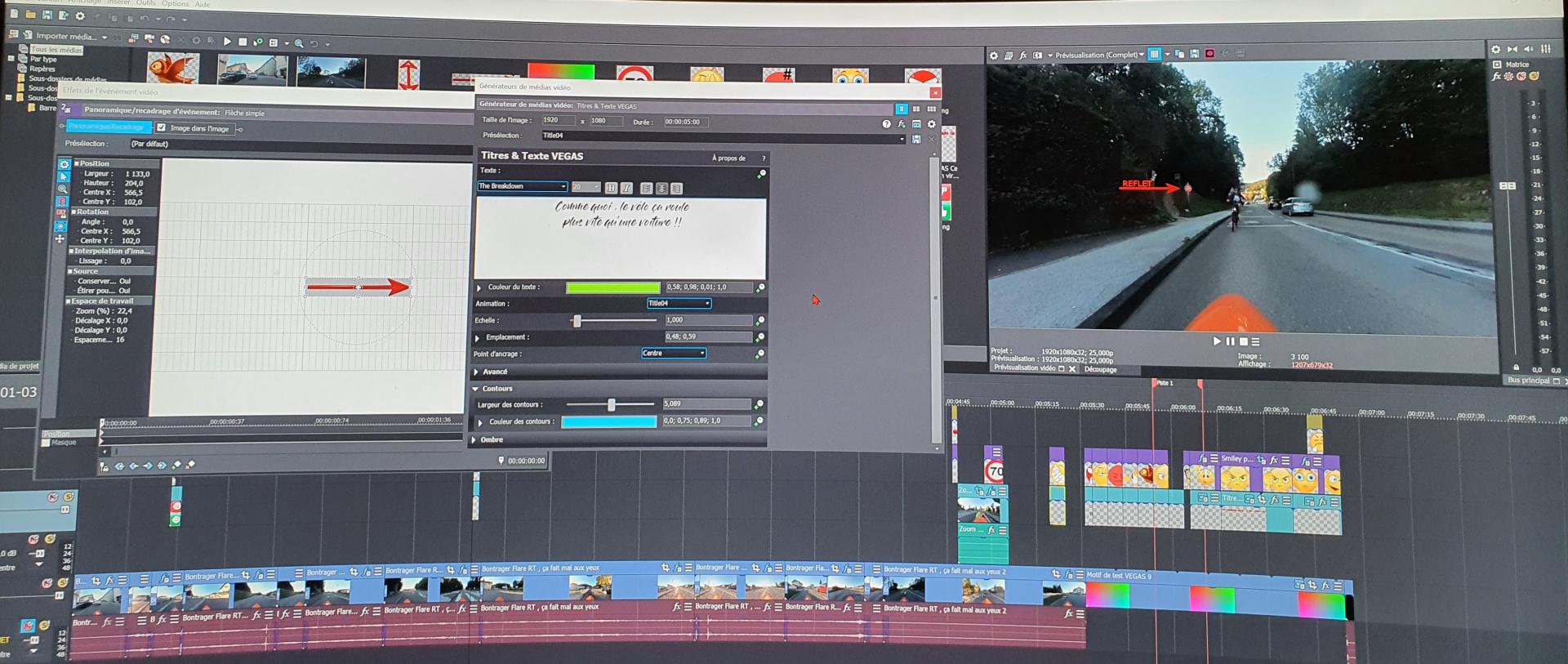
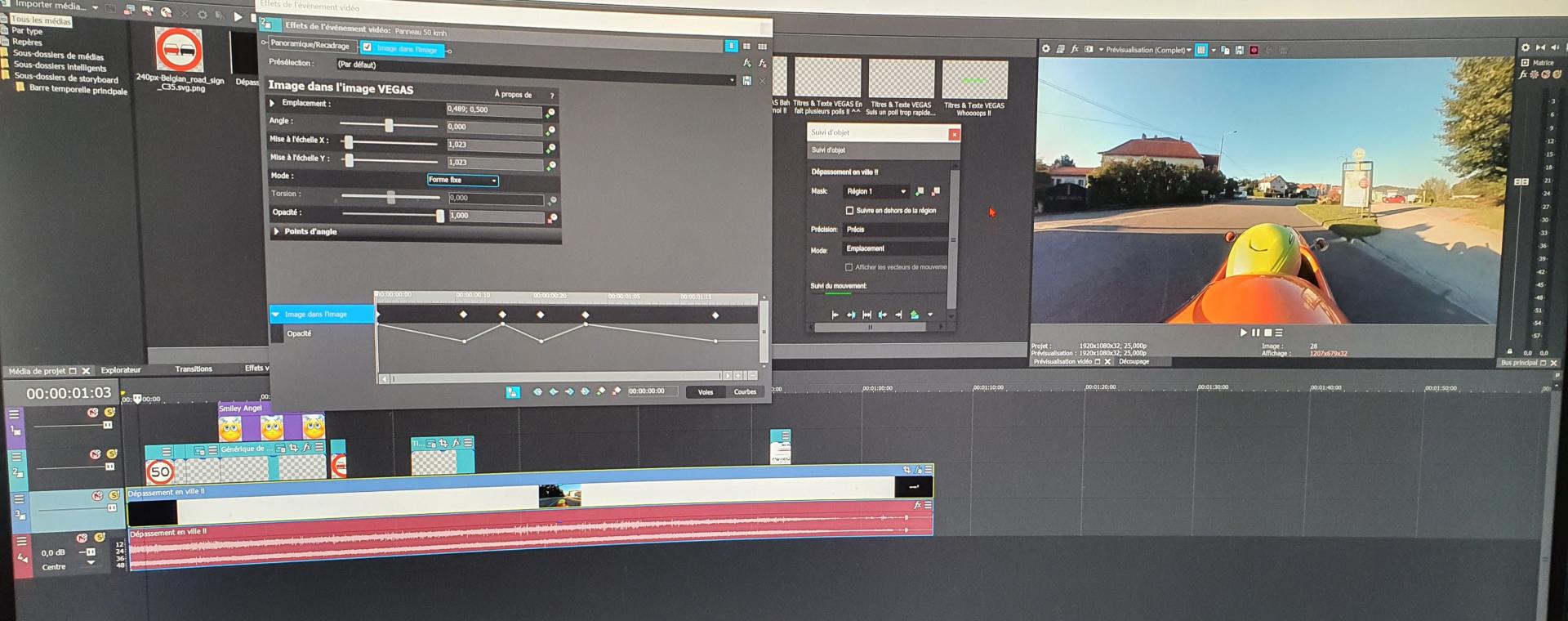

VEGAS EFFECTS

Vegas Effects est une extension optionnelle payante de Vegas Pro. Il est en Anglais alors que Vegas Pro est disponible en Français. Cela n'est pas un problème avec l'expérience de Vegas Pro car ce sont les mêmes principes de fonctionnement. À force d'explorer et de tester , on finit toujours par s'y retrouver. Vegas Effects s'active uniquement depuis une vidéo dans Vegas Pro (le plus simple est de fractionner la vidéo pour n'utiliser que la partie qu'on veut exploiter dans Effects plutôt que la vidéo entière selon sa durée) , ensuite chaque effet ajouté sera intégré dans la vidéo Vegas Pro après enregistrement. On y trouve de très nombreux effets visuels , filtres cinéma , animations diverses , textes animés qu'on ne retrouve pas dans ceux de Vegas Pro etc... Il y a des centaines de propositions de qualité toutes programmables (durée , taille , vitesse , début et fin d'apparition etc...). J'y ai même trouvé les sabres laser de Star Wars dont lors de mes tests j'ai pu programmer leur taille à l'écran , leur longueur , leur vitesse de jaillissement , leur couleur ainsi que le début et la fin de leur apparition au moment voulu de la vidéo. Autre exemple aussi avec plusieurs dizaines d'étoiles différentes qui peuvent servir de scintillement sur un objet , quelque chose de lumineux dans le ciel ou carrément programmer une supernova d'un réalisme époustouflant etc... Ce serait trop long de tout décrire mais il y a vraiment de quoi faire avec de l'imagination !
 VIRB EDIT
VIRB EDIT
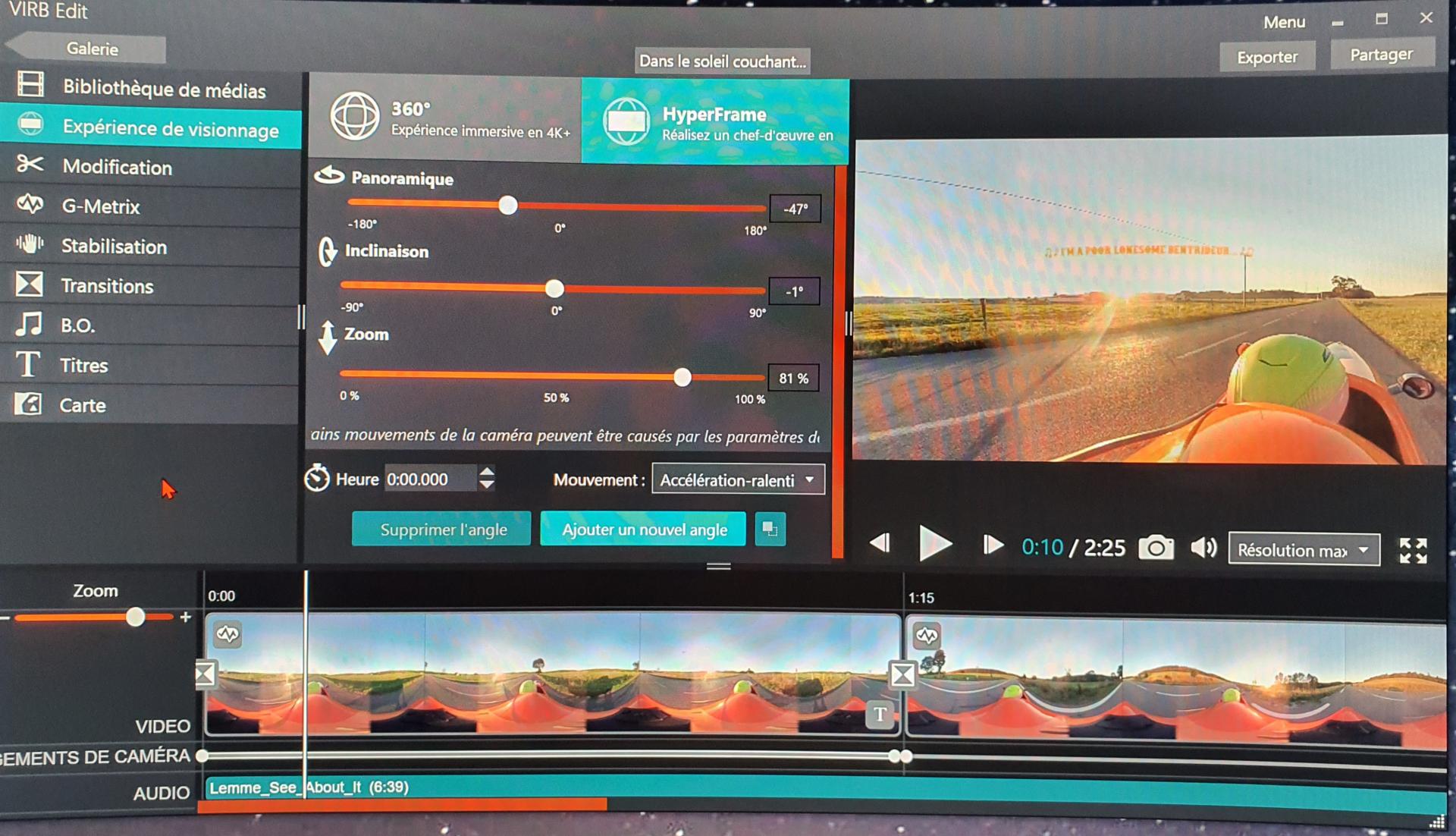
OBS STUDIO
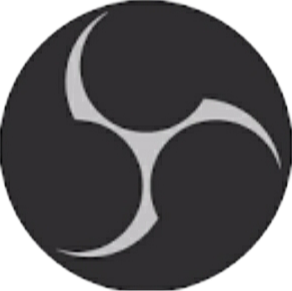
J'utilise aussi OBS Studio qui est un logiciel libre et open source gratuit d'enregistrement vidéo. En l'occurrence pour enregistrer mon écran comme par exemple pour récupérer une scène cinématographique , culte ou non , pour l'intégrer humoristiquement à ma vidéo par la suite.
Ce logiciel n'est pas compliqué dans l'ensemble mais ce qu'il faut noter ce sont les réglages par rapport à la résolution maximale réelle de l'écran. Ainsi dans l'onglet vidéo à la ligne "résolution de base" , si l'écran est un 2160p alors il faut régler sur la même chose pour enregistrer l'écran en entier. Si dans ce cas précis c'est réglé sur 1080p alors que l'écran est un 2160p , l'enregistrement sera un rectangle de 1920x1080. Ça donne la fausse impression d'un enregistrement en mode zoom parce qu'il y a des zones de l'écran qu'on ne verra pas. Pour que la vidéo enregistrée soit à la résolution souhaitée , il faut la régler dans la ligne juste en-dessous à "résolution de sortie". Ainsi en enregistrant l'écran entier qui fait 2160p sur 1080p à résolution de sortie , la vidéo fera 1080p et non 2160p.
Et enfin j'utilise Photo & graphic designer pour retoucher les smileys intégrés ou insérer des formes géométriques 2D ou 3D. Les smileys sont souvent en Jpeg sur fond blanc donc je supprime ce fond blanc en enregistrant ensuite sous PNG , c'est à dire transparent car sous Jpeg il y a systématiquement un fond blanc. Pour les smileys de forme simple , souvent un disque plein , c'est extrêmement facile , il suffit juste de rogner en cercle puis d'exporter dans le dossier images. D'autres smileys sont irréguliers et dans ce cas j'utilise le lasso magnétique pour détourer. Ensuite je coupe puis je colle à côté et ainsi le smiley est séparé du fond blanc. C'est particulièrement efficace sans besoin d'être hyper précis sur la zone à détourer mais sans trop éloigner le curseur non plus. Toutefois ça manque légèrement de finesse et de précision sur des zones étroites et rapprochées. Dans ce cas j'effectue un agrandissement maximal de l'image , environ 55 fois si mes calculs sont exacts , puis un zoom écran 300 % pour un peu plus de facilité. Agrandissement et zoom ce n'est pas la même chose. Ensuite j'utilise la gomme circulaire dont on peut faire varier la taille et la forme sur plus ou moins ovale pour effacer les dernières zones blanches. Ce n'est pas parfaitement lisse et plutôt légèrement en dents de scie mais une fois l'image réduite à taille normale c'est littéralement impossible à voir à l'œil nu , pas même en zoomant. Je suis peut-être trop précis et du coup c'est parfois laborieux à effectuer sans compter que j'abuse probablement sur l'agrandissement.